iphone的屏幕旋转设置在哪 苹果手机旋转屏幕设置教程
更新时间:2024-03-28 15:59:58作者:jiang
在使用iPhone手机时,有时候我们希望屏幕能够随着手机的旋转而自动调整方向,以便更好地查看内容,iPhone的屏幕旋转设置在哪里呢?苹果手机的旋转屏幕设置教程是怎样的呢?在本文中我们将详细介绍iPhone的屏幕旋转设置在哪里以及如何进行设置,让您轻松掌握这一功能。愿文章能对您有所帮助。
方法如下:
1.其实这个功能所有手机都有,既然要设置。我们首先要做的是解锁手机,解锁后进入手机桌面。如图所示。

2.进入手机桌面后,大部门苹果手机都打开可快捷键小圆点,我们点击手机桌面上的小圆点。如图所示。
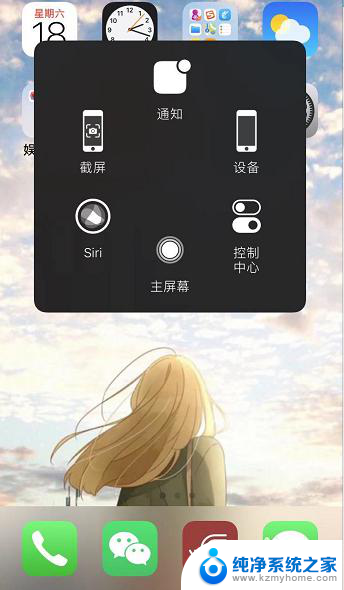
3.调出快捷小圆点后,我们点击快捷功能中的【控制中心】,通过这里进行设置。如图所示。
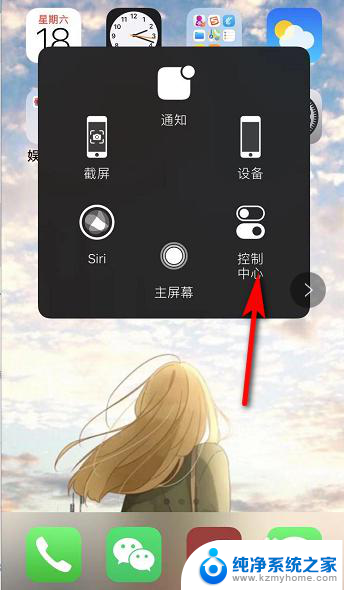
4.接着进入控制中心,我们可以看到在无限WiFi图标下方有个锁的图标。点击该图标,有红色的圈,表示屏幕方向锁定。如图所示。
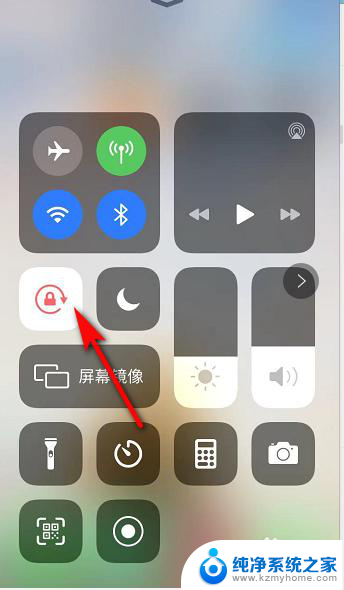
5.我们点击锁的图标后,红色的圈变成白色,表示屏幕可以进行旋转。如图所示。
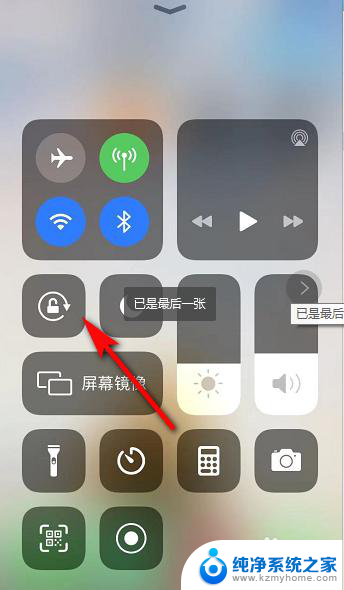
6.屏幕旋转打开后,我们如果要看横屏的视频。只需要将手机横放,手机屏幕也就跟着变动了。如图所示。
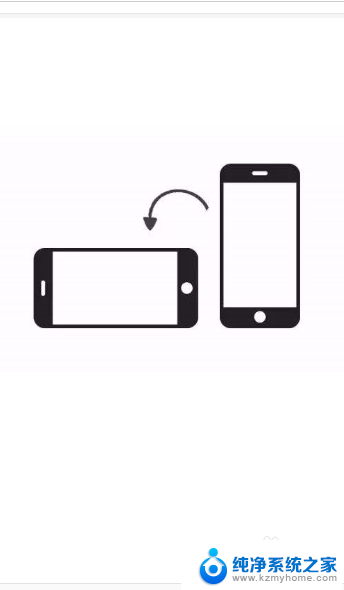
以上就是关于iPhone屏幕旋转设置的全部内容,如果有遇到相同情况的用户,可以按照小编提供的方法来解决。
iphone的屏幕旋转设置在哪 苹果手机旋转屏幕设置教程相关教程
- vivo怎么关闭自动旋转屏幕 vivo手机自动旋转如何关闭
- ipad没有锁定方向时屏幕不转 iPad屏幕无法自动旋转怎么办
- 苹果屏幕唤醒设置方法 iPhone轻点屏幕唤醒手机的设置方法
- 视频旋转怎么设置 视频旋转方向的技巧
- 苹果手机设置屏幕锁屏时间 苹果手机锁屏时间设置方法
- 苹果屏幕保护时间怎么设置 苹果手机屏保时间设置方法
- 华为手机如何设置屏幕锁屏 华为手机锁屏设置教程
- 苹果锁屏密码在哪里设置 苹果手机锁屏密码怎么设置
- 苹果自动横屏幕怎么设置方法 iPhone怎么设置横屏显示
- 苹果电脑投屏在哪里设置 苹果电脑投屏教程
- 如何调大笔记本电脑音量 笔记本声音调大方法
- 电脑的排风扇一直响是什么问题 笔记本电脑风扇一直响怎么解决
- 微信怎么截图一部分聊天记录 微信怎么保存聊天记录
- 电脑如何连接苹果耳机 苹果耳机连接电脑方法
- 如何开启笔记本电脑无线功能 笔记本电脑无线功能开启方法
- 雷蛇蝰蛇键盘灯光怎么调 如何调节雷蛇键盘灯光
电脑教程推荐